Full uefi mode что это: UEFI boot – что это такое? Установка и отключение UEFI boot Windows
Содержание
точный инструмент / Материнские платы
Микропрограммы находятся на двух 64-мегабитных чипах Winbond W25Q64FV. Все скриншоты были сняты в последней доступной на момент тестирования версии 1.30, датированной 26 мая 2014 года. Настройки предварительно были сброшены на значения по умолчанию. В некоторых местах для наглядности выбрано что-то иное.
При старте системы пользователь видит логотип серии — это решение очевидно и ожидаемо.
А вот дальше его может ждать сюрприз, ведь материнские платы ASRock, основанные на чипсете Z97 Express, получили интересное новшество — Full HD UEFI. Теперь вместо замыленных и растянутых «апскейлов» можно наблюдать интерфейс BIOS в честном разрешении 1920×1080. Красивый эффект расфокусировки при появлении всплывающих окон помогает акцентировать внимание пользователя на самом главном. Практично и приятно.
Перед полным погружением в мир высокой четкости (осторожно, подобный интерфейс может вызвать привыкание!) предлагаем вам посмотреть на скриншоты основных разделов в стандартном для UEFI разрешении 1024×768 пикселей, которое всегда можно активировать вручную.
При первом входе мы попадаем на экран Main. Отсюда можно быстро (нажатием «Enter») попасть в My Favorite или даже выбрать его стартовым, как и остальные разделы.
Избранное, также доступное из любой части BIOS благодаря выделенной кнопке, позволяет создать набор опций, которые вы намерены изменять чаще всего. Добавление и удаление осуществляется нажатием клавиши F5 или кликом по кнопке-звездочке. При этом она будет подсвечена желтым и рядом с QR-кодом появится плашка с надписью Add to Favorites.
Как и на других платах ASRock, здесь присутствует встроенная «обучалка» основам взаимодействия с UEFI BIOS.
Следующий раздел — OC Tweaker. Он предоставляет довольно обширный инструментарий для тонкой настройки системы на максимальную производительность или стабильность. Изменение величин доступно в обе стороны, поэтому при определенном интересе и сноровке можно значительно снизить энергопотребление ПК.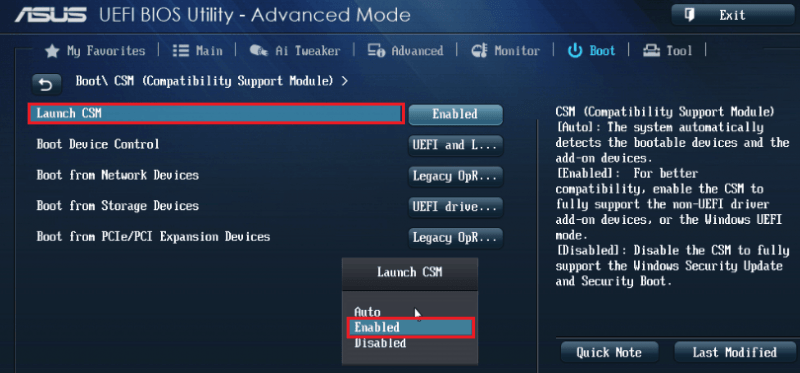
Самое удобное место отдано «заводским» предустановкам разгона. Advanced Turbo увеличивает производительность всей системы (CPU, iGPU, RAM). Load Optimized Settings повышает частоты отдельно взятых элементов: вычислительных ядер и встроенной графики.
Частоту памяти можно выбрать в интервале 800-4000 МГц, получив комфортный режим для любого значения BCLK. Секция управления задержками позволяет задать все необходимые тайминги и субтайминги.
DRAM Tweaker окажется очень удобным инструментом, если выбранный автоматически режим памяти не подошел. После того как вы определитесь с предпочтительным сочетанием частоты и таймингов, будет запрошено подтверждение. С установкой верного напряжения дела идут не так гладко — материнская плата постоянно устанавливала максимальные для модулей 1,65 вольта, найденные в SPD.
Большинство напряжений могут быть выбраны в режимах Override или Adaptive. Отдельного упоминания заслуживает тот факт, что, при выборе Override поле с добавочным напряжением не исчезает.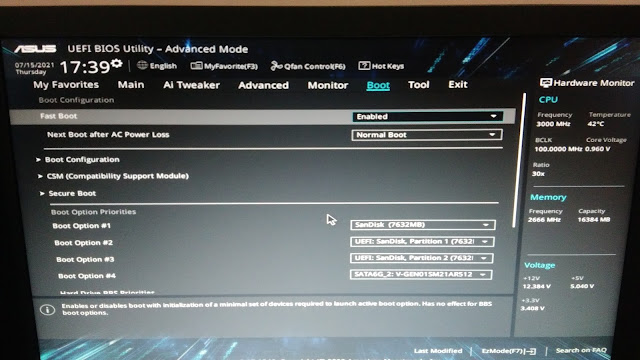
Доступные для изменения диапазоны напряжений в вольтах приведены в таблице ниже.
| Напряжение | Минимальное значение | Максимальное значение | Шаг |
|---|---|---|---|
| CPU Core Voltage | 0,800 | 2,000 | 0,001 |
| CPU Cache Voltage | 0,800 | 2,000 | 0,001 |
| CPU System Agent Voltage (Offset) | -1,000 | 1,000 | 0,001 |
| CPU Analog I/O Voltage (offset) | -1,000 | 1,000 | 0,001 |
| CPU Digital I/O Voltage (offset) | -1,000 | 1,000 | 0,001 |
| CPU Input Voltage | 1,200 | 2,300 | 0,01 |
| DRAM Voltage | 1,165 | 1,800 | 0,005 |
| PCH Core Voltage | 0,977 | 1,322 | 0,005 |
На фоне приличного количества регулируемых напряжений искренне удивила опция CPU Load-Line Calibration, имеющая всего два режима: Enabled и Disabled.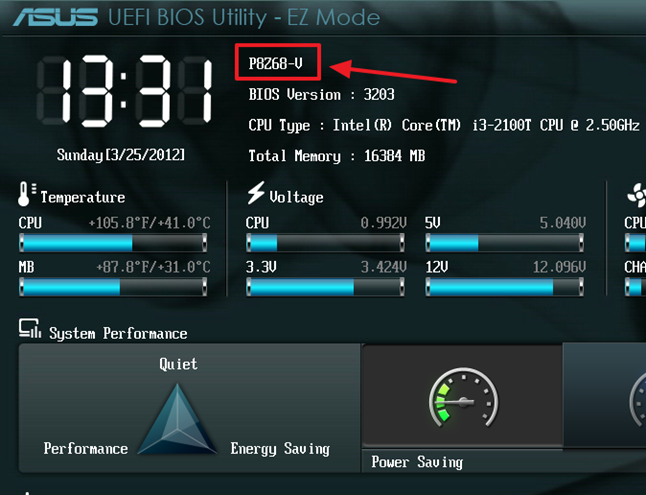
Часть напряжений доступна для прямого ввода, часть — во всплывающих окнах. Ползунок можно перемещать мышью, однако точно выбрать значения выйдет только если кликать слева от него: ненулевая ширина ползунка обуславливает большой шаг при попытке сместить его вправо. Также в некоторых случаях шкала не совпадает с численными величинами (это хорошо заметно на двух последних скриншотах). После одиночного клика по ней становится возможной пошаговая подстройка напряжения при помощи стрелок на клавиатуре.
Раздел Advanced традиционно содержит дополнительные опции, относящиеся к ЦП, и настройки интегрированных в плату компонентов.
В первом подразделе можно посмотреть информацию о процессоре и отключить неиспользуемые функции.
Chipset configuration не содержит ничего необычного. Впервые столкнувшиеся с продукцией ASRock могут удивиться опции Good Night LED.
На странице Storage Configuration можно посмотреть список подключенных накопителей и принудительно (на всякий случай) выбрать M.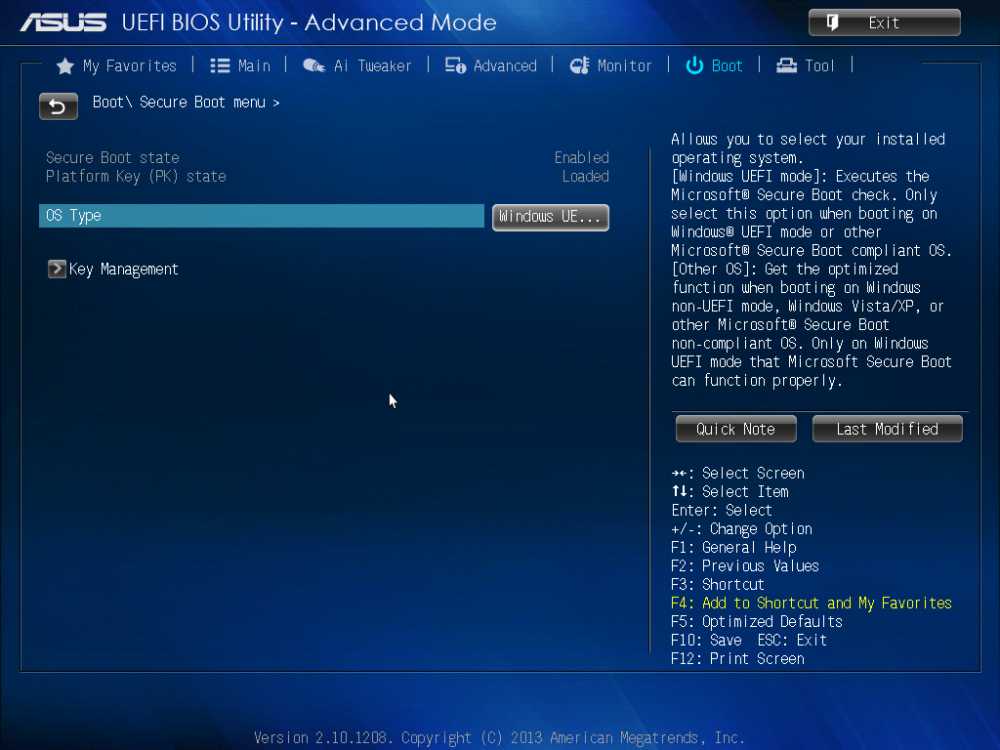 2 или SATA Express.
2 или SATA Express.
Раздел Tool на платах ASRock был интересен всегда, Fatal1ty Z97 Killer исключением не стала. Easy Raid Installer скопирует драйвер RAID с комплектного DVD на флеш накопитель, чтобы во время установки ОС на RAID массив вы не чувствовали себя диск-жокеем. Easy Driver Installer скачает все драйверы на тот же USB диск, если дисковода нет, а сетевой контроллер в операционной системе не определился автоматически.
Нельзя не упомянуть функцию копирования текущего образа BIOS на резервную микросхему. В ее реализации есть маленький недочет — при выборе функции не будет запрошено подтверждение и в любом случае придется дождаться окончания процесса.
Как обычно, рекомендуем поменять сервер с Auto на USA или Europe — это значительно сократит время ожидания драйверов. Напомним, что плата может не только автоматически получать адрес от роутера или провайдера, но и самостоятельно поднять PPPoE-соединение по указанным вами логину и паролю.
В Full HD-версии UEFI раздел System browser буквально расцвел новыми красками.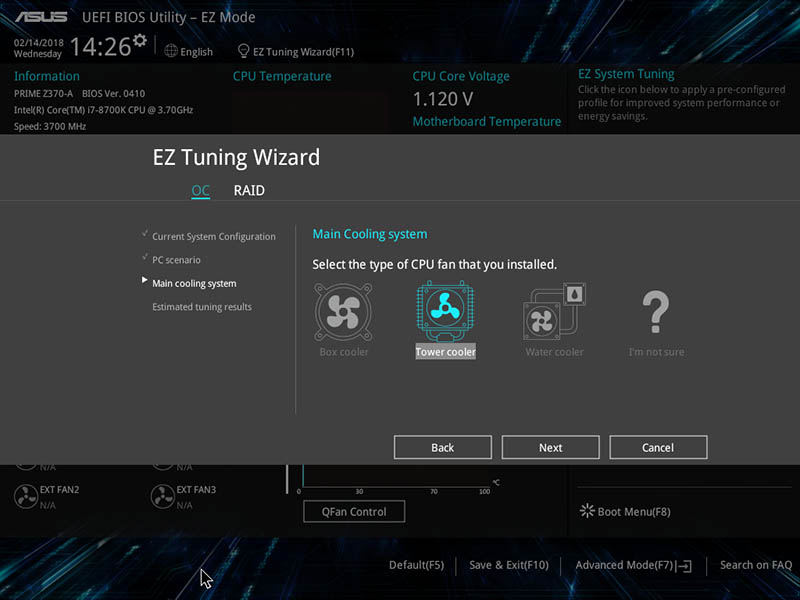 Полнейшая информация о подключенных устройствах теперь не только здорово работает, но и отлично выглядит.
Полнейшая информация о подключенных устройствах теперь не только здорово работает, но и отлично выглядит.
Online Management Guard без участия постороннего софта закроет доступ в Сеть в интересующие вас часы и дни.
В нижней части страницы вы могли увидеть три пользовательских профиля — на имя каждого выделено по 19 символов. Количество позиций для сохранения можно удвоить, если не полениться и переставить перемычку, отвечающую за выбор микросхемы. Более легкий способ увеличить емкость — сохранять настройки на USB-накопитель.
При наличии проводного доступа в Интернет, вы всегда можете задать вопрос службе поддержки.
Hardware monitor отображает список напряжений и температур. Помимо этого, доступны предопределенные профили работы вентиляторов. Также можно задать пять температур, при превышении которых будут выставляться необходимые обороты системы охлаждения.
Раздел Boot предлагает выбрать порядок накопителей. К услугам пользователя Fast Boot и Ultra Fast Boot, значительно ускоряющие загрузку ОС (не забудьте установить утилиту Reboot to UEFI или F-Stream, если захотите вновь попасть в UEFI без помощи джампера Clear CMOS).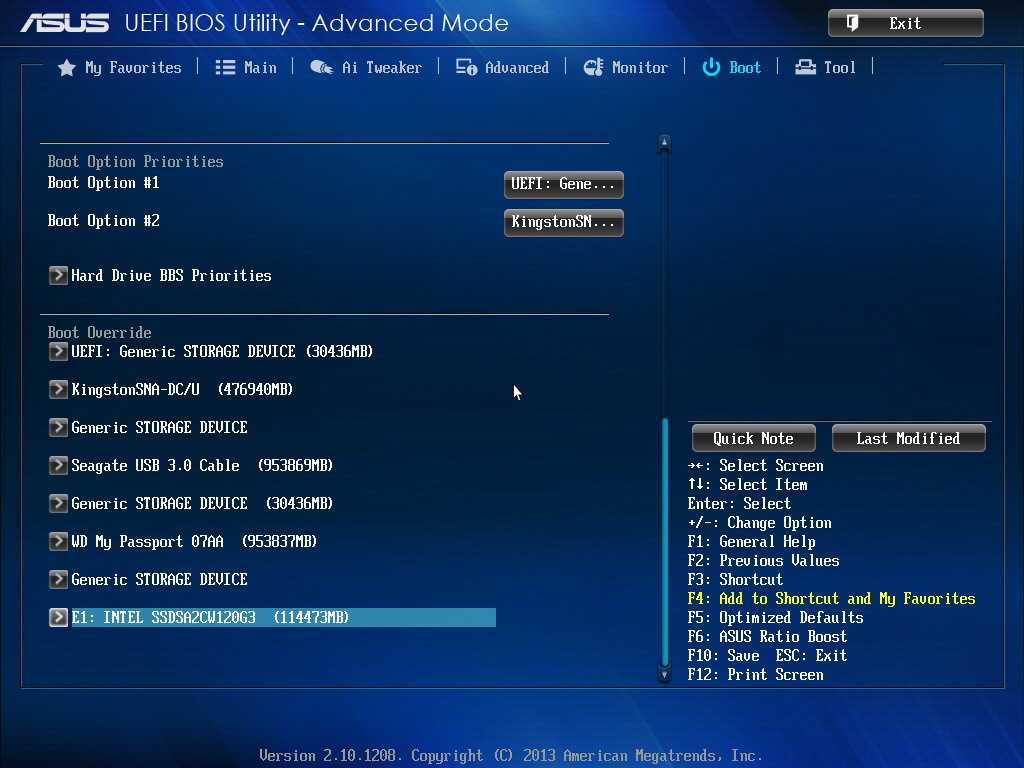
Boot Fail Guard при достижении указанного количества неудачных запусков сбросит настройки на стандартные, позволяя исправить свою ошибку. В который раз убеждаемся, что на платах без индикатора POST-кодов подобные функции работают не в пример лучше, чем на более продвинутых моделях.
С безопасностью все в порядке. Только проверенные временем решения в области прав и паролей.
Exit позволяет сохранить (можно просто нажать F10) или отменить сделанные изменения.
Небольшие ошибки перевода встречаются повсеместно, но все же русский язык находится на достаточном для нормального восприятия уровне.
Более развернуто ознакомиться с качеством локализации можно в данной видеоинструкции.
Фирменная утилита F-Stream по сути является немного перекрашенным вариантом A-Tuning. Впечатление о программе сложим по ее последней актуальной версии — 2.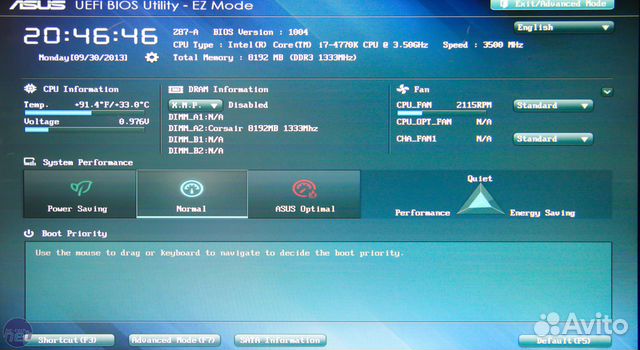 0.121.
0.121.
При нажатии кнопки Advanced можно получить доступ к автоматическим способам увеличения производительности: «клонам» предустановок из BIOS и автоматическому разгону с последующим тестированием. Мы расскажем о них подробнее в разделе «Разгон и стабильность».
В разделе Tools обосновалось довольно много кнопок, отвечающих за те или иные функции платы.
Некоторые дублируют функциональность BIOS, некоторые работают только в операционной системе. Например, можно отключить индикаторы питания и активности жесткого диска.
В FAN-Tastic Tuning настраивается поведение вентиляторов. Было бы совсем здорово, если бы в ASRock подсмотрели быстрое переключение профилей у конкурентов.
Без фирменного осушителя не обошлось и на этой плате.
Данный подраздел позволяет выбрать режим загрузки и активировать отложенный вход в BIOS при перезагрузке.
Оправдывая звание игровой платы, ASRock Fatal1ty Z97 Killer в добавок к KeyMaster предлагает подстроить частоту опроса мыши.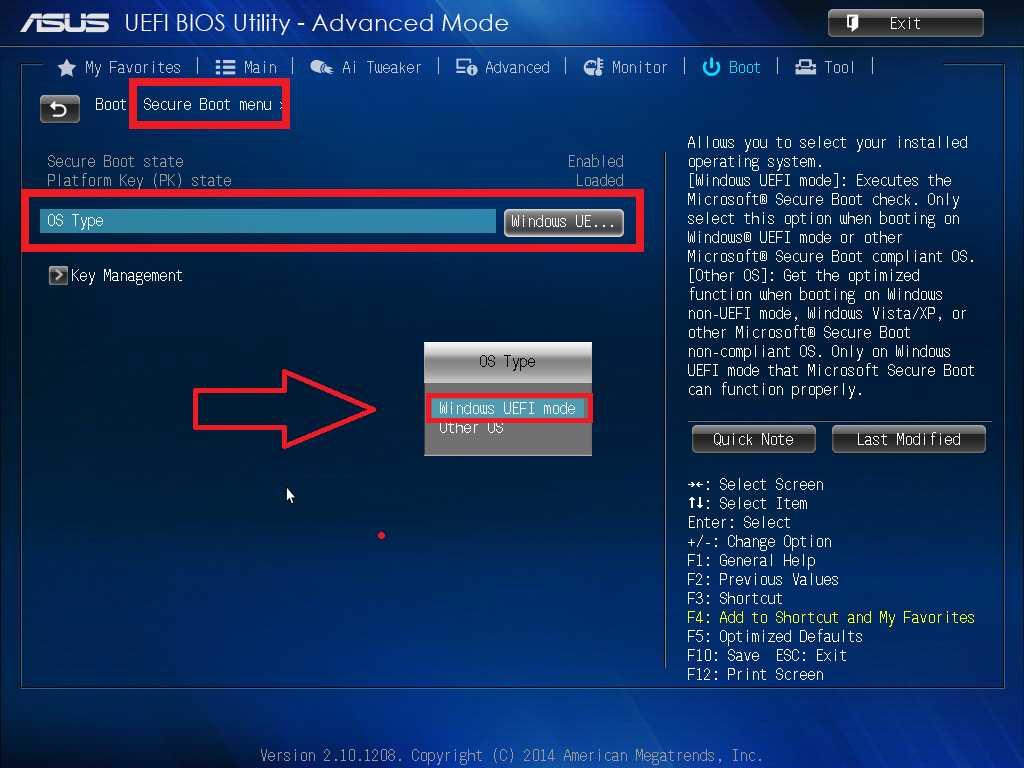 Для этого — в соответствии с подсказкой в программе/инструкцией/меткой на заглушке — ее нужно воткнуть в крайний верхний USB-порт.
Для этого — в соответствии с подсказкой в программе/инструкцией/меткой на заглушке — ее нужно воткнуть в крайний верхний USB-порт.
USB Key поможет превратить любой накопитель в ключ. Существует возможность автоматической блокировки ПК при его извлечении.
По соседству можно оценить здоровье накопителей.
Раздел OC Tweaker ничем не отличается от своих аналогов на других платах. Этот филиал одноименного раздела BIOS позволяет без перезагрузок изменять множитель ЦП, базовую частоту и напряжения.
Еще один способ быстро изменить производительность — загрузить один из сохраненных профилей разгона в соответствующем разделе. Эта процедура потребует перезагрузки.
А этот раздел в одно нажатие неприметной кнопки превращается в знакомый нам System Browser.
Форма поддержки теперь есть и в самой утилите. Она пришла на место одинокой ссылки на сайт.
Efibootmgr — Gentoo Wiki
Other languages:
- Deutsch
- English
- español
- italiano
- русский
- 中文(中国大陆)
- 日本語
- 한국어
efibootmgr — это приложение для управления загрузочными записями UEFI.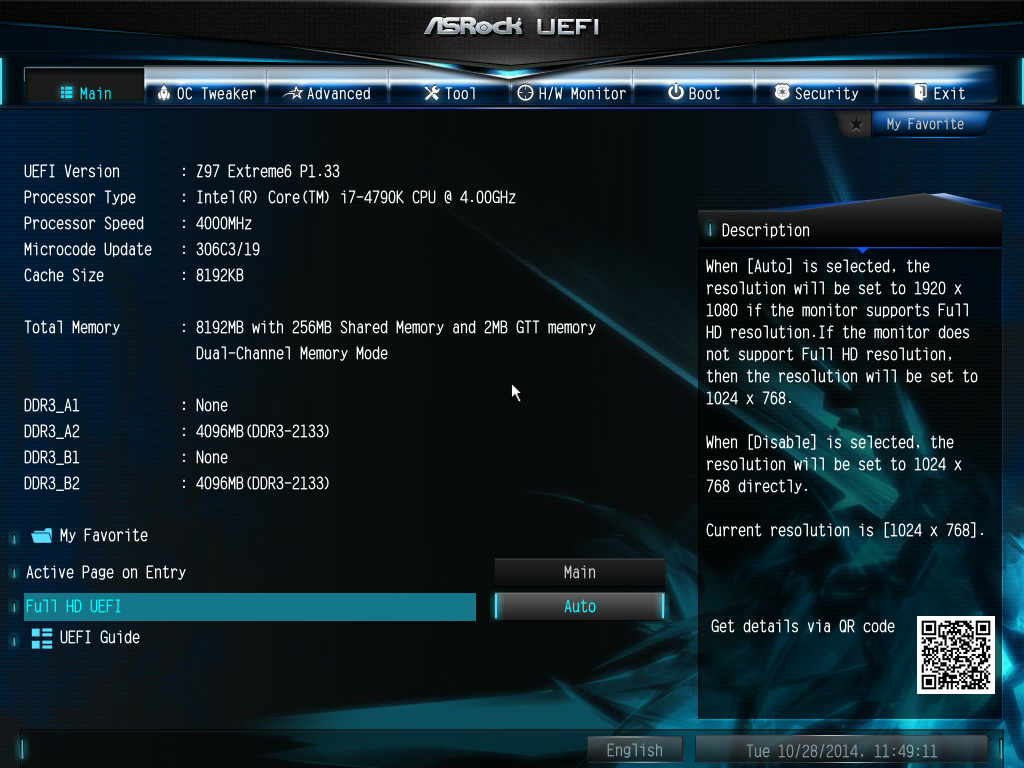
Это не загрузчик. Это утилита, которая взаимодействует с прошивкой EFI в системе, которая работает в качестве загрузчика. С помощью efibootmgr можно создавать, менять местами и удалять загрузочные записи.
Contents
- 1 Установка
- 1.1 Ядро
- 1.2 Emerge
- 2 Конфигурация
- 2.1 EFI vars
- 3 Предварительные условия =
- 4 Использование
- 4.1 Получение списка загрузочных записей
- 4.2 Создание загрузочной записи
- 4.3 Удаление загрузочной записи
- 5 Удаление
- 5.1 Unmerge
- 6 Смотрите также
- 7 Примечания
Установка
Ядро
Необходимо включить поддержку CONFIG_EFIVAR_FS:
Ядро Включение поддержки файловой системы EFI Variable
File systems --->
Pseudo filesystems --->
<*> EFI Variable filesystemEmerge
У пакета sys-boot/efibootmgr нет каких-либо USE-флагов.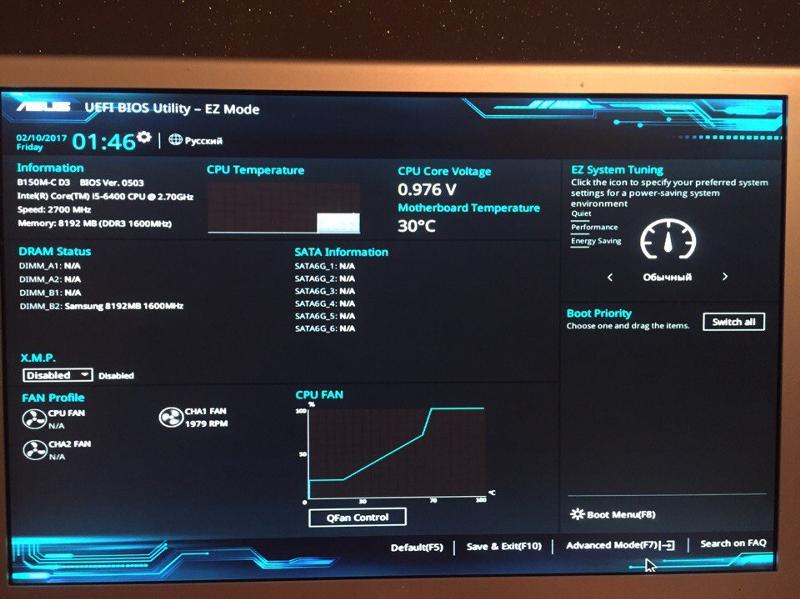 Все что нужно сделать — это установить его:
Все что нужно сделать — это установить его:
root #emerge --ask sys-boot/efibootmgr
Конфигурация
EFI vars
Для того, чтобы успешно использовать efibootmgr, должна быть доступна файловая система переменных EFI. Следовательно система должна быть уже загружена в режиме EFI (а не через BIOS в режиме MBR), так как иначе переменные EFI сами по себе не будут доступны. Если система загружена в режиме MBR, перезагрузитесь и настройте все необходимое для загрузки EFI режиме. Обычно, для этого нужно, либо настроить встроенное ПО (BIOS), либо выбор в меню загрузки запись содержащую EFI.
Когда система загружена в EFI режиме запустите следующую команду, чтобы проверить доступность efivarfs:
root #mount | grep efivars
efivarfs on /sys/firmware/efi/efivars type efivarfs (ro,relatime)
Данная файловая система смонтирована в режиме «только чтение» (ro) через скрипт инициализации sysfs, поэтому необходимо смонтировать её вручную в режиме «чтение и запись» (rw) следующей командой:
root #mount -o remount,rw -t efivarfs efivarfs /sys/firmware/efi/efivars
Предварительные условия =
Если системный раздел EFI (ESP) не существует, он должен быть создан, см. EFI System Partition
EFI System Partition
Использование
Получение списка загрузочных записей
Чтобы получить список текущих загрузочных записей, используйте опцию --verbose или -v:
root #efibootmgr -v
BootCurrent: 0002 Timeout: 3 seconds BootOrder: 0003,0003,0002,0000,0004 Boot0000* CD/DVD Drive BIOS(3,0,00) Boot0001* Hard Drive BIOS(2,0,00) Boot0002* Gentoo HD(1,800,61800,6d98f360-cb3e-4727-8fed-5ce0c040365d)File(\EFI\boot\bootx64.efi) Boot0003* Hard Drive BIOS(2,0,00)P0: ST1500DM003-9YN16G
Создание загрузочной записи
Чтобы создать загрузочную запись EFI, нужно передать несколько аргументов программе efibootmgr:
--createили-c, чтобы создать новую запись;--partили-p, за которой следует номер раздела, на котором находится системный раздел EFI;--diskили-d, за которой следует диск, на котором находится системный раздел EFI;--labelили-L, за которой следует метка, которую необходимо использовать для загрузочной записи;--loaderили-l, за которой следует путь к образу EFI для загрузки
Важно
Путь к образу EFI для загрузки должен в качестве разделителя в путях содержать \ (обратный слеш) вместо / (передний слеш).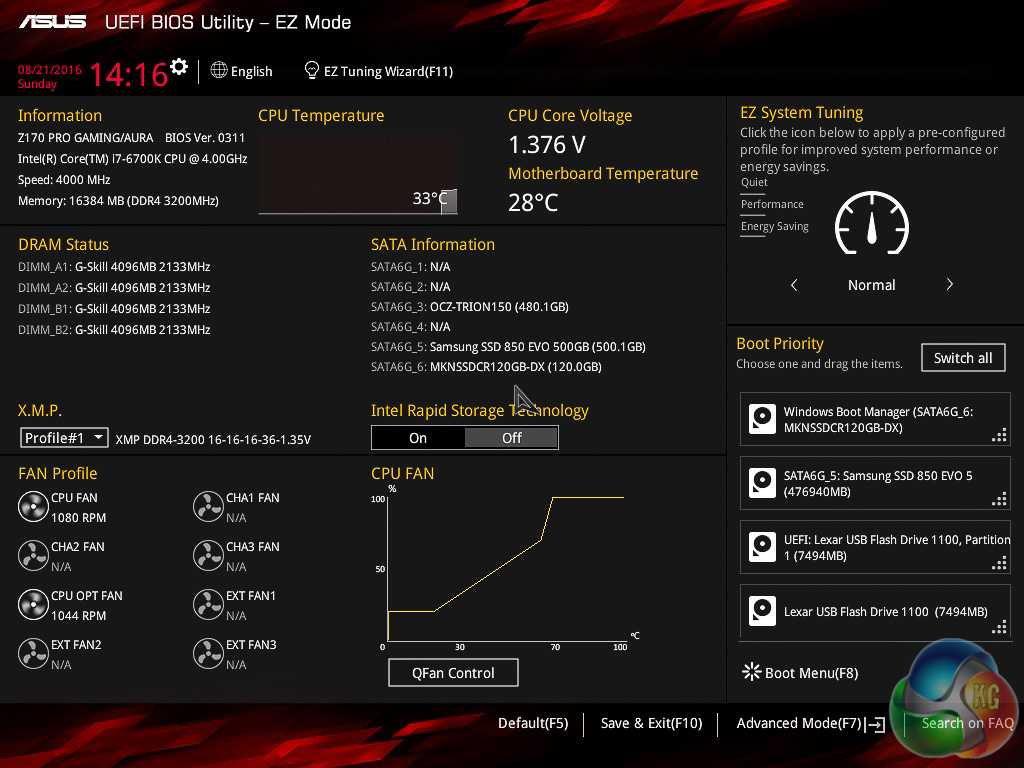
Важно
Вдобавок, если ESP уже был создан другой ОС, каталог может называться иначе, чем /boot/efi. Если ESP был создан другой ОС, начните загрузочную запись EFI с названия этого каталога, сразу после /boot.
Если структура каталога такая:
root #tree /boot/ -L 3
/boot/
└── EFI
├── Grub
│ └── grubx64.efi
└── Gentoo
└── bzImage-4.14.83.efi
…тогда путь загрузчика будет таким:
root #efibootmgr -c -L "Grub" -l '\EFI\Grub\grubx64.efi'
root #efibootmgr -c -L "Gentoo" -l '\EFI\Gentoo\bzImage-4.14.83.efi'
Например:
root #efibootmgr -c -d /dev/sda -p 2 -L "Gentoo" -l '\efi\boot\bootx64.efi'
It is also possible to add parameters — maybe not supported by all UEFI implementations[1] — to the kernel’s command line:
root #efibootmgr -c -d /dev/sda -p 2 -L "Gentoo" -l '\efi\boot\bootx64.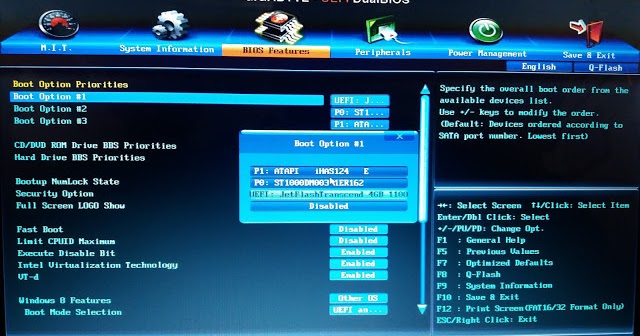 efi' -u 'root=/dev/sda3 initrd=\efi\boot\initramfs.img quiet'
efi' -u 'root=/dev/sda3 initrd=\efi\boot\initramfs.img quiet'
Опционально, дополнительные ядра могут быть установлены и определены прошивкой UEFI. Это особенно полезно когда вы хотите протестировать больше ядер или сделать дуалбут с другой операционной системой. Они будут показаны в окне выбора загрузки, обычно после нажатия правильной комбинации клавиш во время инициализации системы. Последний добавленный вариант загрузки всегда имеет наибольший приоритет, так что он будет по умолчанию. Если правильная комбинация клавиш неизвестна, обратитесь к официальной документации производителя вашего компьютера. Обычно эту информацию несложно найти.
Удаление загрузочной записи
Перед удалением записи, сначала определите, какой ID был у записи.
Чтобы удалить запись Gentoo, которая была показана выше (и имеет идентификатор Boot0002), попросите efibootmgr удалить запись с идентификатором 2, передав в качестве аргументов следующие значения: --bootnum или -b с идентификатором, и --delete-bootnum или -B, означающая, что нужно удалить запись:
root #efibootmgr -b 2 -B
Удаление
Unmerge
root #emerge --ask --depclean --verbose sys-boot/efibootmgr
Смотрите также
- Refind — a boot manager for EFI and UEFI platforms forked from and successor to rEFIt.

- EFI stub — provides instructions on configuring and installing unsigned kernels in the EFI System Partition (ESP) of a computer running in EFI mode.
- Альтернативный метод 2: efibootmgr в Gentoo Handbook
Примечания
- ↑ At least for Dell EFI firmwares, a workaround was implemented in kernel 5.10: https://lkml.org/lkml/2020/9/18/228
404: Страница не найдена
Страница, которую вы пытались открыть по этому адресу, похоже, не существует. Обычно это результат плохой или устаревшей ссылки. Мы приносим свои извинения за доставленные неудобства.
Что я могу сделать сейчас?
Если вы впервые посещаете TechTarget, добро пожаловать! Извините за обстоятельства, при которых мы встречаемся. Вот куда вы можете пойти отсюда:
Поиск
- Пожалуйста, свяжитесь с нами, чтобы сообщить, что эта страница отсутствует, или используйте поле выше, чтобы продолжить поиск
- Наша страница «О нас» содержит дополнительную информацию о сайте, на котором вы находитесь, WhatIs.
 com.
com. - Посетите нашу домашнюю страницу и просмотрите наши технические темы
Просмотр по категории
ПоискСеть
-
беспроводная ячеистая сеть (WMN)Беспроводная ячеистая сеть (WMN) — это ячеистая сеть, созданная путем соединения узлов беспроводной точки доступа (WAP), установленных в …
-
Wi-Fi 7Wi-Fi 7 — это ожидаемый стандарт 802.11be, разрабатываемый IEEE.
-
сетевая безопасностьСетевая безопасность охватывает все шаги, предпринятые для защиты целостности компьютерной сети и данных в ней.
ПоискБезопасность
-
Что такое модель безопасности с нулевым доверием?Модель безопасности с нулевым доверием — это подход к кибербезопасности, который по умолчанию запрещает доступ к цифровым ресурсам предприятия и …
-
RAT (троянец удаленного доступа)RAT (троян удаленного доступа) — это вредоносное ПО, которое злоумышленник использует для получения полных административных привилегий и удаленного управления целью .
 ..
.. -
атака на цепочку поставокАтака на цепочку поставок — это тип кибератаки, нацеленной на организации путем сосредоточения внимания на более слабых звеньях в организации …
ПоискCIO
-
пространственные вычисленияПространственные вычисления широко характеризуют процессы и инструменты, используемые для захвата, обработки и взаимодействия с трехмерными данными.
-
Пользовательский опытДизайн взаимодействия с пользователем (UX) — это процесс и практика, используемые для разработки и реализации продукта, который обеспечит позитивное и …
-
соблюдение конфиденциальностиСоблюдение конфиденциальности — это соблюдение компанией установленных правил защиты личной информации, спецификаций или …
SearchHRSoftware
-
Поиск талантовПривлечение талантов — это стратегический процесс, который работодатели используют для анализа своих долгосрочных потребностей в талантах в контексте бизнеса .
 ..
.. -
удержание сотрудниковУдержание сотрудников — организационная цель сохранения продуктивных и талантливых работников и снижения текучести кадров за счет стимулирования …
-
гибридная рабочая модельГибридная модель работы — это структура рабочей силы, включающая сотрудников, работающих удаленно, и тех, кто работает на месте, в офисе компании…
SearchCustomerExperience
-
CRM (управление взаимоотношениями с клиентами) аналитикаАналитика CRM (управление взаимоотношениями с клиентами) включает в себя все программные средства, которые анализируют данные о клиентах и представляют…
-
разговорный маркетингДиалоговый маркетинг — это маркетинг, который вовлекает клиентов посредством диалога.
-
цифровой маркетингЦифровой маркетинг — это общий термин для любых усилий компании по установлению связи с клиентами с помощью электронных технологий.

boot — можно установить Windows 7 только в режиме UEFI-Legacy
Задавать вопрос
спросил
Изменено
3 года, 7 месяцев назад
Просмотрено
14 тысяч раз
У меня возникла проблема с установкой Windows 7 в системе MSI (FM2-A75IA-E53) в полном режиме UEFI, которая, по-видимому, является той же проблемой, с которой многие сталкивались без решения. Из всего, что я прочитал, этот 64-битный DVD-диск Windows 7 Ultimate содержит необходимые файлы EFI для загрузки и установки в этом режиме. Однако. после загрузки файлов и запуска Windows система всегда зависает прямо в конце красного, синего, желтого, зеленого графического изображения, которое образует логотип MS, объединяется всего за мгновение до того, как дисплей обычно становится черным на секунду или две, прежде чем вы получить первую страницу установки, чтобы выбрать язык.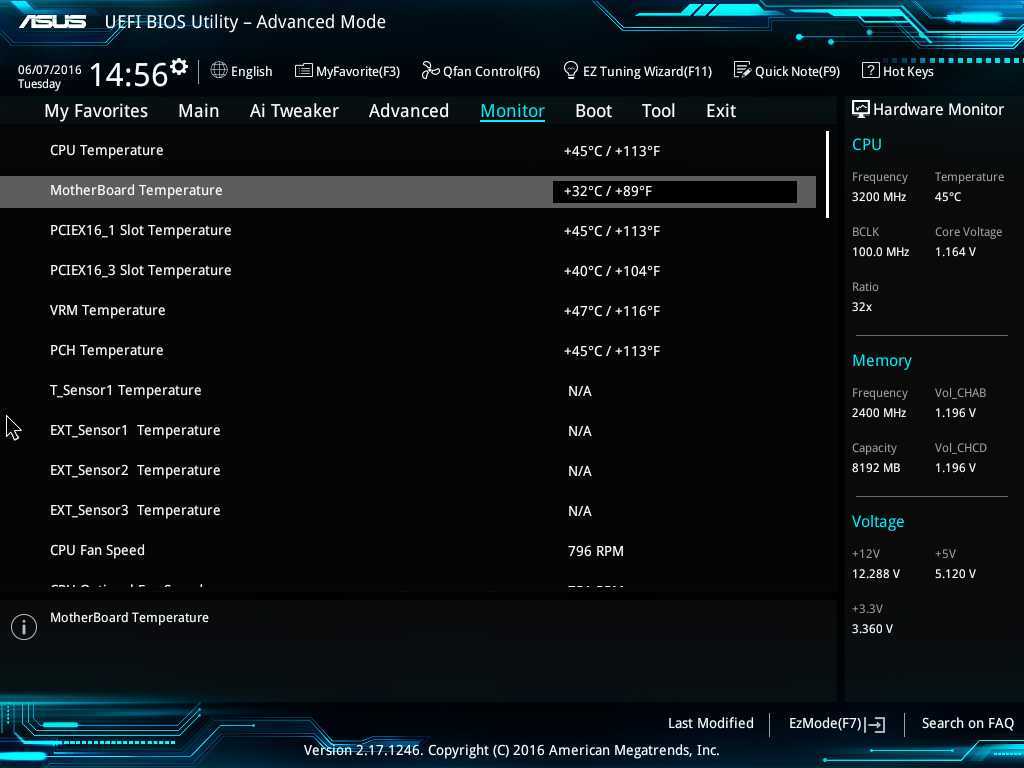
Эта система не имеет четко определенной настройки UEFI в настройках. Там написано «Совместимость с Windows 8». Вы либо включаете, либо отключаете его. Несмотря на то, что у MSI нет хорошей документации по этой функции отладки MB, большинство согласны с тем, что «Enabled» — это режим UEFI, а sidabled — это UEFI-Legacy или режим CSM. Мне пришлось отключить этот параметр, чтобы установить Windows. Я хотел установить в UEFI и обновить его до Windows 10.
Нужен ли мне режим UEFI? Устанавливает ли UEFI-Legacy или этот режим CSM Windows 7 и Windows 10 в UEFI по умолчанию на GPT-диск? Другими словами, установка ОС Windows 7 или более поздней версии на компьютер с UEFI в режиме UEFI-Legacy или CSM автоматически устанавливает ОС в режиме Full UEFI на GPT-диске? Или Windows 7 устанавливает по умолчанию эмуляцию MBR в режиме UEFI-Legacy? Существует ли какая-либо стандартная практика для системного режима UEFI-Legacy, чтобы попытаться проверить диск и установить совместимость системы и установить UEFI по умолчанию.
У него есть раздел EFI, но нет раздела MSP (MS System Reserved).
Если мне в конечном итоге нужна система с установленным UEFI, можно ли установить этот UEFI или впоследствии изменить тип системы на UEFI?
- окна
- загрузка
- биос
- uefi
- gpt
0
У вас должен быть розничный диск Windows 7 x64, поскольку 64-разрядная версия — единственная версия Windows, которая поддерживает UEFI. Также нет конкретного OEM ISO, только розничная версия, которую можно лицензировать/активировать, используя метод OEM serial + SLIC.
Поэтому, если вы хотите установить Windows в режиме BIOS из-за некоторых проблем с совместимостью, вам следует изменить настройки BIOS/прошивки, чтобы отключить UEFI или включить CSM или любые другие параметры, которые есть в BIOS.
Однако некоторые более современные машины больше не поддерживают отключение UEFI. Если это так, мне кажется, вы пытаетесь установить Windows 7 с помощью USB-накопителя? Установка Windows 7 с помощью флэш-накопителя на самом деле официально НЕ поддерживается, и существуют машины, которые вообще не могут установить Windows 7 с помощью USB-накопителей, хотя некоторые справляются с этим нормально.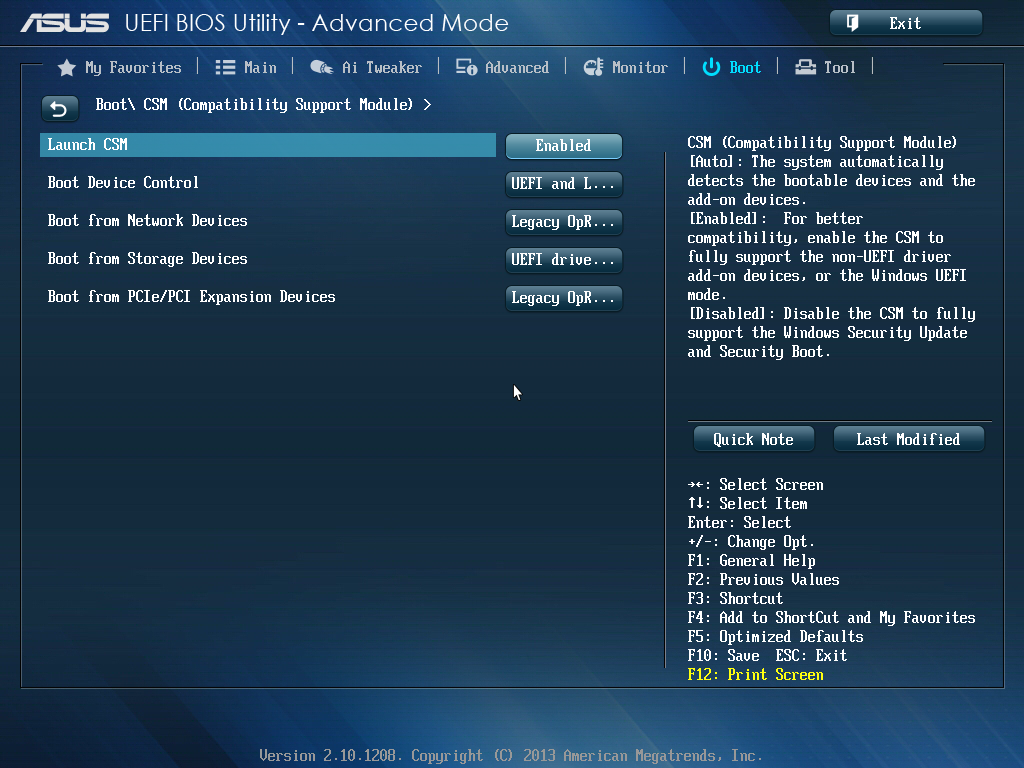


 com.
com.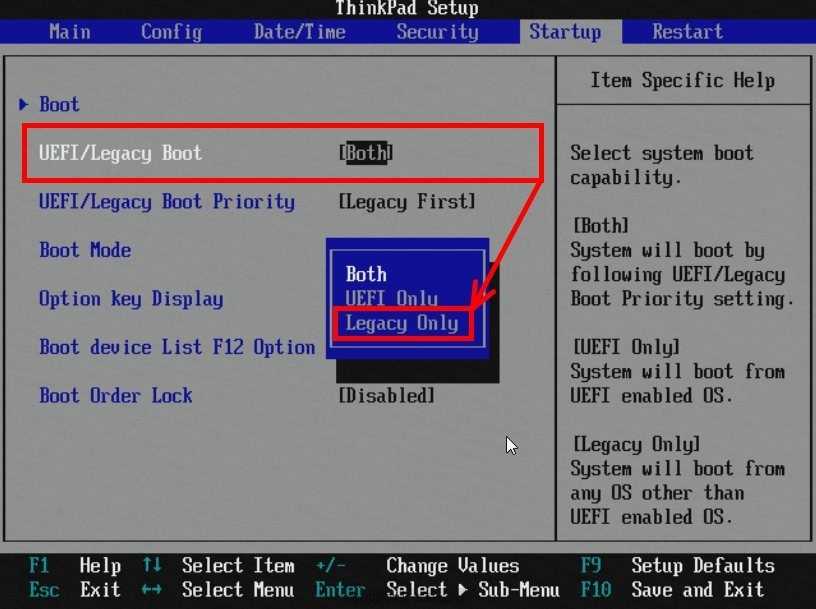 ..
..
